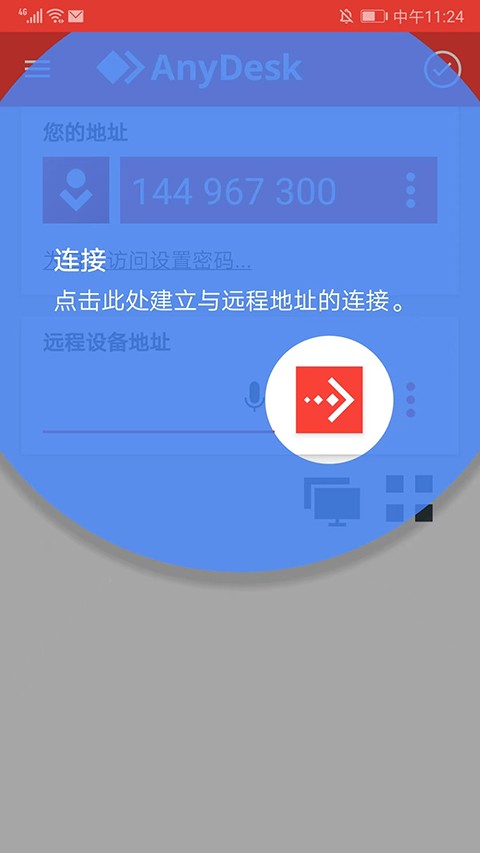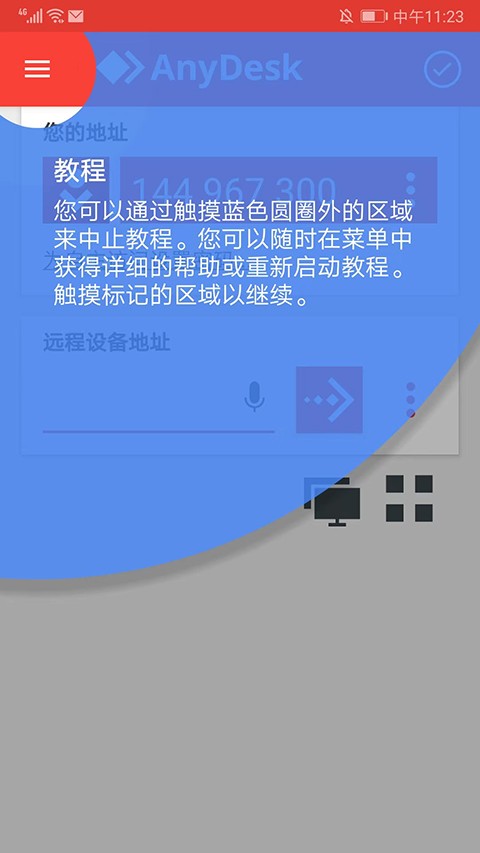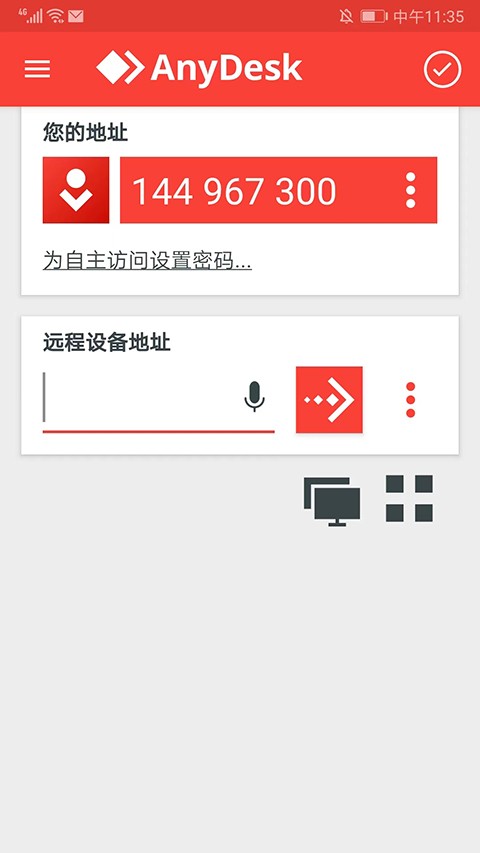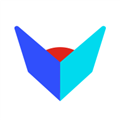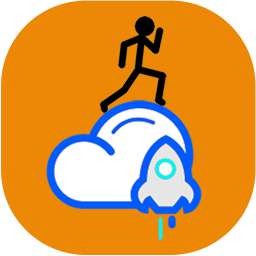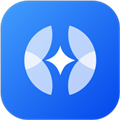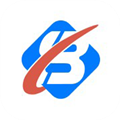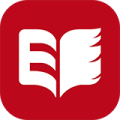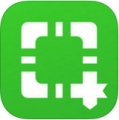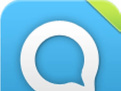Anydesk安卓版是一款快速和安全的远程桌面手机软件,在任何情况下都能轻松远程连接和控制桌面、智能手机和其他设备,做到可靠的安全性和稳定的连接。得益于软件的核心DeskRT功能技术,可以在全球各地与同事、朋友实现流畅的实时屏幕共享、记录和交互,体验零延迟,软件培训和故障排除也变得轻而易举。
同时,无人值守访问可以确保远程工作顺畅,高性能电脑始终都在身边,在任何地方都可以一键打印,远程工作体验变得更加身临其境,无缝衔接;不仅如此,快如闪电的文件传输效率,并且不受大小和距离的限制,无论在哪里,都能轻松获取文件。现在起,借助Anydesk无与伦比的性能节约您宝贵的时间,随时随地访问任何设备,始终安全、快捷。
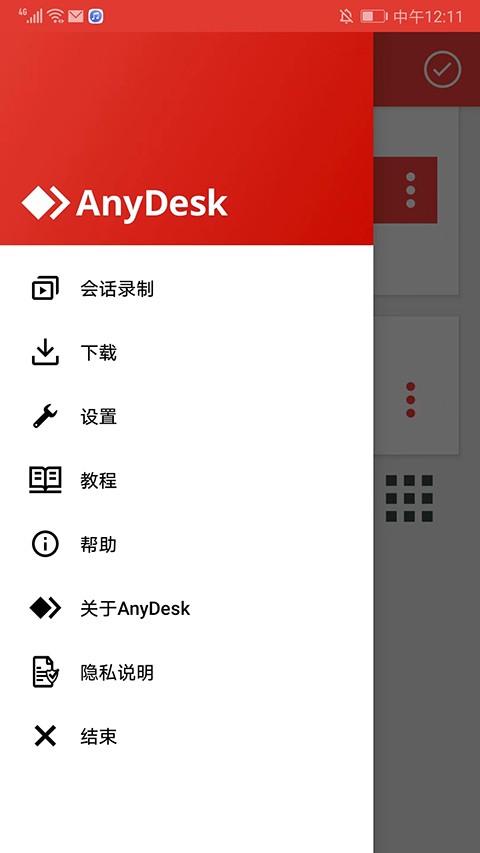
软件功能
1、远程桌面的新视角
你知道如何远程桌面使用的是:缓慢而乏味。对于AnyDesk的发展,我们向后退了一步并询问自己的根本问题。应该如何远程桌面的工作?什么是现代计算机的硬件是否可行?AnyDesk是从底层向上设计是突破性的。其核心是DeskRT,一个新的视频编解码器,是专门为图形用户界面设计。这就是为什么AnyDesk是飞跃前进。
2、帧率
AnyDesk传输通过局域网和许多互联网连接每秒60帧。这比任何竞争的远程桌面应用程序更加,使屏幕上的运动尽可能顺利,因为大多数PC显示器也以每秒60帧运行。 AnyDesk使得无冲击的工作成为可能。
3、延迟
延迟在尽可能低的水平是工作在远程桌面上的关键。延迟越低,更快的远程PC响应您的输入。由于互联网连接总是从一台电脑传输数据时,对方施加一定的延迟,这是非常重要的,AnyDesk增加了尽可能少的法案。在本地网络中,任何延迟桌子下面就在于60毫秒,不再察觉。
4、通信
如果远程桌面软件是用来通过Internet连接,尽可能高的带宽效率是决定因素。这对于像UMTS移动连接尤其如此。 AnyDesk带宽效率使得它可以流畅的可用带宽为100 KB/秒完成办公任务。但也有更低的带宽,AnyDesk仍然执行比竞争对手要好得多。
5、访问
忘记可靠性低和繁琐的防火墙配置。使用你的个人电脑的任何地方,没有任何麻烦。无论是五分钟,五个小时 – 你甚至不会注意到AnyDesk是存在的。您的个性化AnyDesk-ID是关键,您的桌面与您所有的应用程序,照片,文档和文件。您的信息保持它的归属。在您的硬盘驱动器,以及无处。
AnyDesk安卓版如何操作
1、打开AnyDesk安卓版,进入软件主页界面,点击右上角“打勾”图标,显示“进入准备状态”,
2、在“您的地址”栏目可看到地址ID号,这个是远程控制操作设备的凭证,请记好它,
3、如果想连接到远程设备,在“远程设备地址”栏目下,输入地址ID号,
4、确认地址ID号无误后,选择“箭头号”图标,即可开始远程操作。
AnyDesk安卓版如何传文件
1、打开AnyDesk安卓版,在“远程设备地址”栏输入对方设备ID地址,选择“箭头”图标,
2、成功连接设备后,按住图中A菜单按钮,然后滑动到B按钮,再滑动到图C上传文件按钮,
3、进入上传文件界面,包括“文件管理”、“本地视频”、“本地音乐”、“相册”、“录音机”、“音乐”等选项,选择需要的文件即可上传。
AnyDesk安卓版怎么设置横屏
1、在手机上打开anydesk,在页面的右下角点击设置。
2、在设置中找到屏幕设置,点击竖屏,就会自动变为横屏,点击确认更改。
Anydesk安卓版如何进行自主访问1、打开AnyDesk安卓版,选择左上角“三条横线”图标,
2、进入任务栏界面,选择“设置”选项,
3、进入设置界面,选择“安全”选项,
4、进入安全界面,在交互连接栏目中,勾选“始终允许”即可进行自主访问了。
软件特色
1、可靠访问
您的所有应用,文件和设置 - 始终即时可用。
2、在线合作
AnyDesk是您在线团队合作的伙伴。快速加入团队并处理文本,图片或源代码。共同实现更多目标。
3、轻松远程维护
AnyDesk的一键式无人值守访问,使您能轻而易举设置同事的打印机,或在您的部门内部署新工具。
4、高帧率
AnyDesk使您能够顺畅地工作,稳定的60 fps帧率保证了显示无卡顿。
5、低延迟
在本地网络中,AnyDesk基本无延迟。在远程桌面上工作时,尽量减少延迟也尤为重要。因此,我们开发了一种创新的编解码器,以实现最快的远程桌面体验。
6、有效的流媒体
AnyDesk可自动适应可用带宽。我们将高效流媒体发挥到极限:以100 kB / s的速率也可享受流畅的会话。即使在使用蜂窝数据时!
AnyDesk常见问题
一、是否需要在远程端等候才能开始会话?
1、不,可以设置自主访问密码,以便远程访问。
二、会话和连接之间有什么区别?
1、可以建立从一个设备到另一个设备的连接。在这个连接中,可以与同一个远程设备有多个会话。例如,如果远程一个多显示器设备,一个会话将显示一个显示器屏幕。
三、可以在使用AnyDesk的同时,使用其他远程工具吗?
1、可以。 AnyDesk可以和其他解决方案的实例同时运行,没有任何限制。 事实上,AnyDesk本身也能同时运行多个实例。
四、什么是命名空间?
1、命名空间选项允许您指定一个只对您有效的独一的命名空间。 例如,My.Name@CompanyName。
五、什么是用户、角色和组?
1、用户是指拥有AnyDesk账户并使用AnyDesk的人。角色是一个用户在 my.AnyDesk V2 中可以拥有的一组权限。 一个组是多个用户的列表。
2、您可以分配多个角色到一个组,而作为这个组的用户,也将获得该组被分配的角色。
您可以将你您的AnyDesk地址(如123 456 789)重命名为@AD结尾的可用别名(如My.Name@AD)。每个用户的默认命名空间是@AD(例如,you@AD)。
六、如何在同时进行多个连接?
1、只要资源允许,AnyDesk可以从一个设备上运行无限量的会话。
2、AnyDesk还可以在一台设备上运行多个实例。
七、会话一直在断线!应该怎么办?
1、会话是否以固定的时间间隔断开(如每30秒,每10分钟等)?原因可能是本地或远程端上有一个安全解决方案,它每隔几分钟就会检查所有的活动连接,并断开来自 “未知”或“不可信任”的IP地址的连接。
2、请确保您在本地和远程设备上的防火墙以及网络硬件,如路由器,不会干扰AnyDesk的连接。 更多信息,请参考防火墙。
3、请同时确保AnyDesk的任何其他安全解决方案,如远程和本地设备上的杀毒软件,都将AnyDesk设为例外。
4、如果问题依然存在,请尝试在两台电脑上的“设置”-“连接”-“常规”中禁用“允许直接连接”。
5、或者,尝试在您试图连接的AnyDesk-ID/Alias的后面加上“/np”,例如“000111222/np”或“test@ad/np”。
八、尽管有局域网连接,AnyDesk还是很慢
1、AnyDesk可能无法识别直接连接,会话将通过AnyDesk公共网络建立。 直接连接会在工具栏显示一个 Direct Connection Toolbar Symbol 图标。如果它被禁用,请确保 “设置”-“连接”中的“允许直接连接”被启用。 之后,请关闭会话并重新连接。
2、请注意,安装AnyDesk通常有助于提高对局域网会话的识别。
更新日志
v6.6.0版本
新功能:
-支持新插件。
注意:
-这是支持Android 4.4的最后一个版本。
v6.5.2版本
1、修复了Bug
2、改进了使用MDM时的稳定性。